ข้อผิดพลาดและวิธีแก้ไขหน้าจอดำของ Discord
แม้ว่าความไม่ลงรอยกันซึ่งมักใช้โดยนักเล่นเกมจะไม่พบข้อผิดพลาดมากมาย แต่เราจะแสดงวิธีแก้ไขข้อผิดพลาดภายใต้ชื่อสำหรับคุณและเราจะแจ้งข้อผิดพลาดหน้าจอสีดำ Discord ข้อผิดพลาดหน้าจอสีเทาที่ไม่ลงรอยกันด้วย ทางออกที่ง่าย

อะไรทำให้เกิดข้อผิดพลาดหน้าจอสีดำที่ไม่ลงรอยกัน?
โดยปกติ ข้อผิดพลาดนี้เกิดจากข้อผิดพลาดที่เกิดขึ้นระหว่างการดาวน์โหลดหรืออัปเดตไฟล์ที่หายไป และเมนูหลักอาจทักทายคุณเป็นสีดำหรือสีเทา ข้อผิดพลาดนี้มักจะรบกวนผู้คน
วิธีการแก้ไขข้อผิดพลาดหน้าจอสีดำที่ไม่ลงรอยกัน?
- ขั้นแรก ให้ลบโปรแกรม Discord ของเราออกจากแผงควบคุม
- ลบไฟล์ที่เกี่ยวข้องกับ Discord ทั้งหมดออกจากโฟลเดอร์ "Appdata"
ฉันจะค้นหาโฟลเดอร์ Appdata ได้อย่างไร
คุณสามารถเข้าถึงโฟลเดอร์ได้โดยค้นหา Windows Key+R(Run)>%appdata% ลบข้อความ Discord ที่จะโยนคุณเข้าไปในโฟลเดอร์ Roaming แล้วกลับมาเปิดโฟลเดอร์ Local และลบโฟลเดอร์ Discord ออกจากที่นั่นหากมี โฟลเดอร์ Discord
- รีสตาร์ทคอมพิวเตอร์และไปที่หน้า Discord ดาวน์โหลดเวอร์ชันล่าสุดและทำการติดตั้ง
- จากนั้นคุณจะเห็นว่าปัญหา Discord Black Screen Error หายไป
หากปัญหายังคงอยู่ อาจเป็นเพราะโปรแกรมป้องกันไวรัสกำลังบล็อก discord สำหรับสิ่งนี้ ให้ปิดการใช้งานโปรแกรมป้องกันไวรัสและดำเนินการแบบเดิมอีกครั้ง
เปลี่ยนการตั้งค่าความเข้ากันได้
แม้อาจดูงี่เง่า แต่เราสังเกตว่าหลายคนกำจัดข้อผิดพลาดดังกล่าวโดยเปลี่ยนการตั้งค่าความเข้ากันได้เพื่อกำจัดมัน
- ก่อนอื่น เรามาปิด Discord ให้หมดก่อน (ตรวจสอบในตัวจัดการงาน)
- คลิกขวาที่ Discord แล้วคลิก Properties
- จากนั้นเปิดโฟลเดอร์ app-versionnumber ที่ด้านบนของไฟล์ที่เปิด
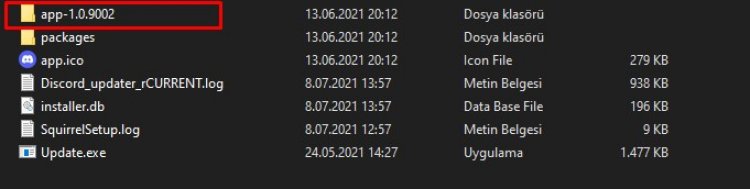
- ให้เปิดหน้าจอคุณสมบัติโดยคลิกขวาที่โปรแกรมที่เขียนจากไฟล์ในรายการ
- จากนั้น ให้เปิดแท็บความเข้ากันได้ที่ด้านบนและทำเครื่องหมายโหมดความเข้ากันได้เป็น Windows XP (Service Pack 3) และใช้กระบวนการ
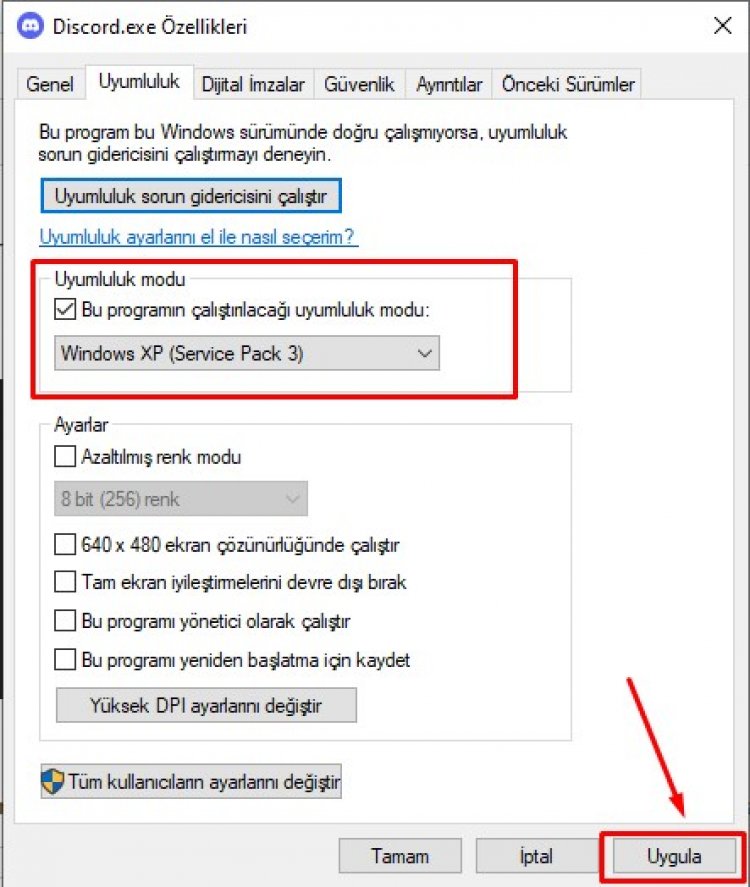
- จากนั้นเรียกใช้โปรแกรม Discord ในฐานะผู้ดูแลระบบ








![วิธีแก้ไขข้อผิดพลาดเซิร์ฟเวอร์ YouTube [400]](https://www.hatauzmani.com/uploads/images/202403/image_380x226_65f1745c66570.jpg)


















